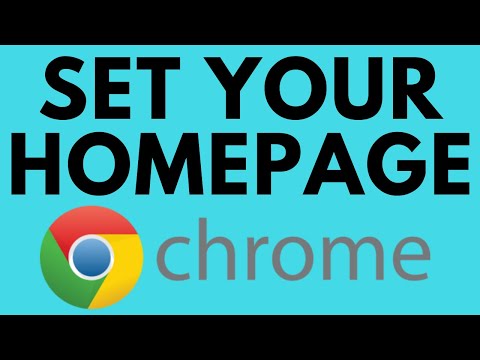თეთრი არის ფონის ერთადერთი ფერი, რომელსაც თავად ფეისბუქი გვთავაზობს. არსებობს რამდენიმე აპლიკაცია და ბრაუზერის გაფართოება, რომელიც არ არის ავტორიზებული ფეისბუქის მიერ, რომელიც აცხადებს, რომ ცვლის თქვენს ფონის ფერს, მაგრამ მათი უმეტესობა არ არის უსაფრთხო. თუ გსურთ შეცვალოთ თქვენი Facebook ფანჯრის ფონი სამუდამოდ, ამის გაკეთება შეგიძლიათ TamperMonkey გაფართოების გამოყენებით, ან შეგიძლიათ დროებით შეცვალოთ იგი ბრაუზერის კონსოლის გამოყენებით.
ნაბიჯები
მეთოდი 1 დან 2: გამოიყენეთ TamperMonkey გაფართოება Chrome- ზე

ნაბიჯი 1. ჩამოტვირთეთ TamperMonkey გაფართოება
გადადით Chrome მაღაზიაში და მოძებნეთ "TamperMonkey". შემდეგ დააწკაპუნეთ დამატება Chrome- ზე.
"TamperMonkey" არის პოპულარული ინსტრუმენტი, რომელიც გამოიყენება ვებ გვერდის ჩვენების ან ქცევის მოსაწყობად

ნაბიჯი 2. გადადით Facebook- ზე
შემდეგ დააჭირეთ ღილაკს "TamperMonkey".

ნაბიჯი 3. დააწკაპუნეთ ახალი სკრიპტის შექმნაზე
- სკრიპტის რედაქტორი გაიხსნება და ჩვენ უნდა ჩავწეროთ სკრიპტი // ჩაწერეთ თქვენი კოდი აქ.
- // ჩაწერეთ თქვენი კოდი არის კომენტარი და არ იმოქმედებს კოდზე.

ნაბიჯი 4. ჩადეთ სკრიპტი
ამ შემთხვევაში, შეგიძლიათ გამოიყენოთ ა
ფონის ფერი
ასეთი ქონება:
-
document.body.style.backgroundColor = "შენი ფერი აქ";
- დოკუმენტი არის DOM– ის ერთ – ერთი ობიექტი და წარმოადგენს გვერდს.
- დოკუმენტის ობიექტს აქვს მთავარი როლი HTML ელემენტებზე წვდომისათვის.
- სკრიპტის აკრეფის დასრულების შემდეგ დააჭირეთ ღილაკს "შენახვა".

ნაბიჯი 5. განაახლეთ Facebook გვერდი ცვლილებების სანახავად
მეთოდი 2 2: შეცვალეთ ფერი დროებით თქვენი ბრაუზერის კონსოლის გამოყენებით

ნაბიჯი 1. გახსენით ბრაუზერის კონსოლი
მარჯვენა ღილაკით სადმე და აირჩიეთ ელემენტების შემოწმება. შემდეგ გადადით კონსოლის ჩანართზე.
Inspect Elements გაძლევთ საშუალებას ნახოთ HTML და სტილები გვერდზე და ის შეიძლება გამოყენებულ იქნას ვებ – გვერდზე დროებითი რედაქტირებისთვის

ნაბიჯი 2. ჩადეთ JavaScript კოდი
ამ შემთხვევაში, შეგიძლიათ გამოიყენოთ ა
ფონის ფერი
ასეთი ქონება:
-
document.body.style.backgroundColor = "შენი ფერი აქ არის";
- დოკუმენტი არის DOM– ის ერთ – ერთი ობიექტი და წარმოადგენს გვერდს.
- დოკუმენტის ობიექტს აქვს მთავარი როლი HTML ელემენტებზე წვდომისათვის.

ნაბიჯი 3. დააჭირეთ ↵ შეიყვანეთ თქვენი კლავიატურადან ცვლილებების შესასრულებლად

ნაბიჯი 4. თქვენ დაასრულეთ
ისიამოვნეთ ფერით! უბრალოდ დაიმახსოვრე, რომ როდესაც გადატვირთავ გვერდს, ის კვლავ თეთრი გახდება.